So aktivieren und verwenden Sie meine Gerätefunktion in Windows 11
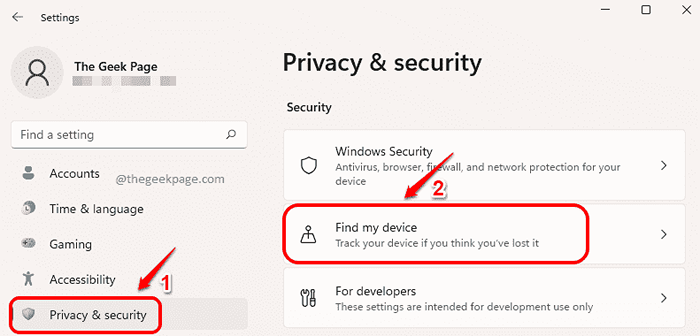
- 1341
- 340
- Janin Pletsch
Es geht nicht nur darum, das Geld zu verlieren. Es geht darum, viele Daten, viele Erinnerungen und vieles mehr zu verlieren. Aber was ist, wenn Sie herausfinden können, wo Ihr Gerät zuletzt gesehen wurde oder sogar noch besser ist, wo ist Ihr Gerät derzeit?? Nun, Windows 11 hat die Finde mein Gerät Führen Sie dazu ein, damit Sie Ihr Gerät aufspüren können, unabhängig davon, wo es sich befindet.
In diesem Artikel erläutern wir in einigen einfachen Schritten, wie Sie die Funktion "Find My Geräte.
Inhaltsverzeichnis
- So aktivieren Sie meine Gerätefunktion finden
- So lokalisieren Sie ein Gerät mithilfe von Find My Device -Funktion
- So deaktivieren Sie meine Gerätefunktion
So aktivieren Sie meine Gerätefunktion finden
Schritt 1: Rechtsklick auf der Fenster beginnen Menüsymbol in der Taskleiste und klicken Sie auf die Einstellungen Möglichkeit.
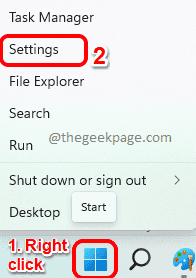
Schritt 2: Im linker Scheibe des Einstellungen Fenster, klicken Sie auf Privatsphäre & Sicherheit Registerkarte zuerst.
Im Rechts Fenster Bereich, klicken Sie auf Finde mein Gerät Tab.
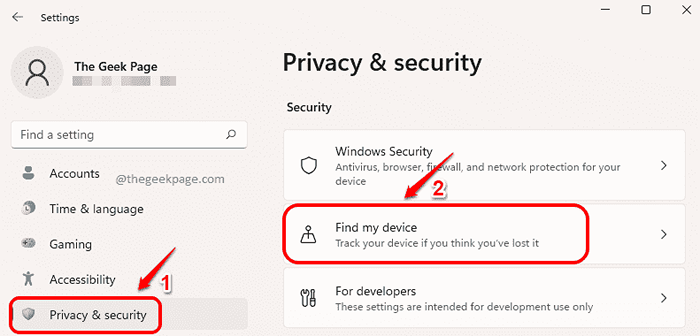
Schritt 3: Jetzt, um die Find My Device -Funktion zu aktivieren, drehen Sie sich nun An die Schaltfläche umschaltet gegen die Finde mein Gerät Möglichkeit.
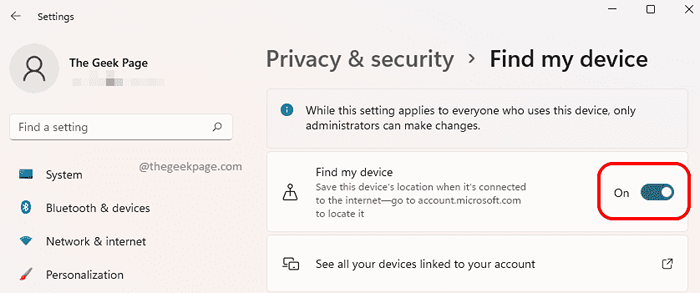
So lokalisieren Sie ein Gerät mithilfe von Find My Device -Funktion
Schritt 1: Klicken Sie mit der rechten Maustaste auf Fenster beginnen Menüsymbol in der Taskleiste und klicken Sie auf Einstellungen Möglichkeit.
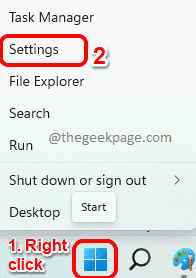
Schritt 2: Im Links Fenster Bereich, klicken Sie auf die Registerkarte Privatsphäre & Sicherheit.
Im Rechts Fenster Bereich, klicken Sie auf Finde mein Gerät Tab.
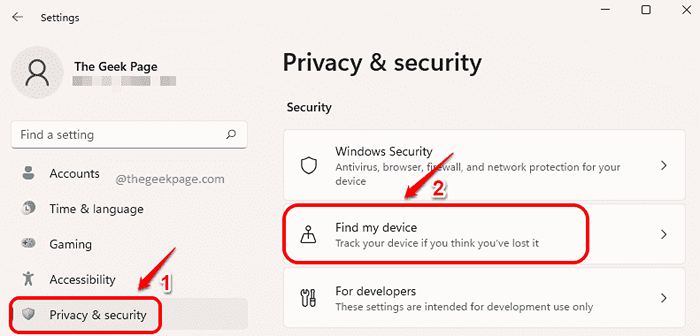
Schritt 3: Klicken Sie im Fenster meines Geräts in meinem Gerät auf die Option, die besagt Sehen Sie alle mit Ihrem Konto verknüpften Geräte an.
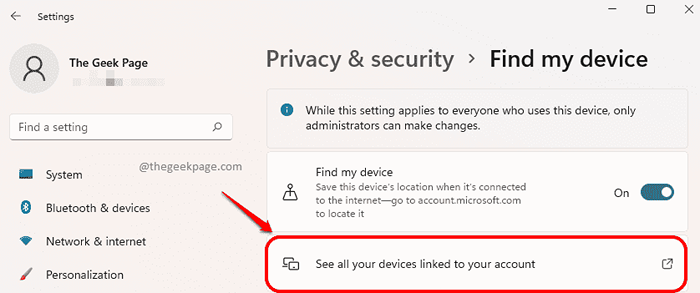
Schritt 4: Im nächsten Schritt werden Sie aufgefordert, sich bei Ihrem Microsoft -Konto anzumelden. Geben Sie Ihre Microsoft Account -Anmeldeinformationen und Ihre Anmeldung ein.
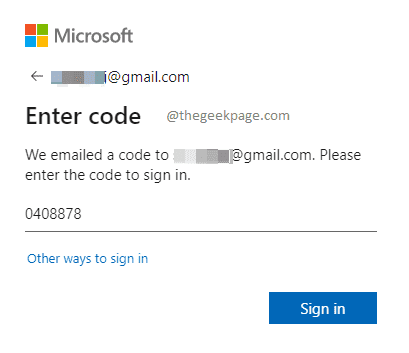
Schritt 5: Sobald Sie sich angemeldet haben, können Sie alle Geräte sehen, die das Microsoft -Konto verwenden, in das Sie angemeldet sind.
Klick auf das Finde mein Gerät Taste gegen das Gerät, das Sie finden möchten.
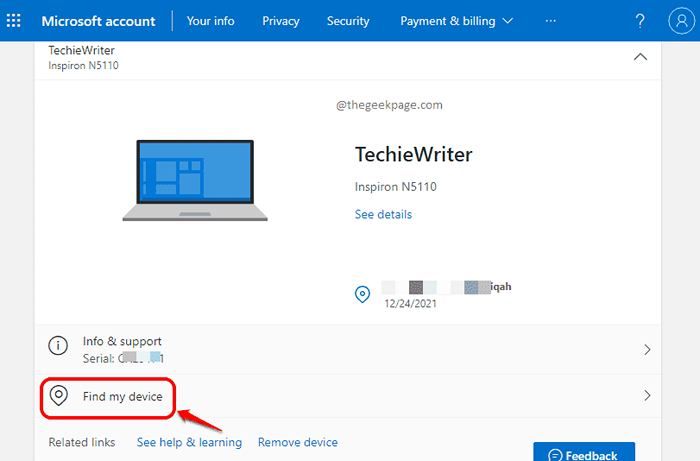
Schritt 6: Auf der nächsten Seite, die sich öffnet, können Sie alle Geräte sehen, die Ihr Microsoft -Konto verwenden.
Sie werden auch in der Lage sein, das zu sehen zuletzt gesehener Ort des Geräts, das Sie finden möchten, unter dem Letzter Standort Abschnitt.
Wenn Sie das finden möchten aktueller Standort des Geräts müssen Sie auf die klicken Finden Taste gegen das Gerät.
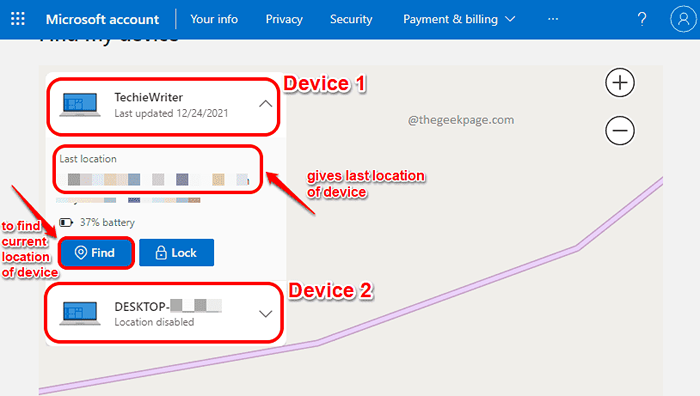
Bitte beachten Sie, dass diese Funktion nur eine maximale Genauigkeit bietet und nicht 100% Genauigkeit am Standort des Geräts.
Der aktuelle Standort kann auch korrekt identifiziert werden, wenn das Gerät mit dem Internet verbunden ist und der Standortdienst aktiviert ist.
So deaktivieren Sie meine Gerätefunktion
Schritt 1: Drücken Sie die Gewinnen und ich Schlüssel zusammen, um die zu starten Einstellungen Anwendung.
Im linke Seite Klicken Sie auf das Fenster auf Privatsphäre & Sicherheit Option und in der rechte Seite, klicke auf Finde mein Gerät Möglichkeit.
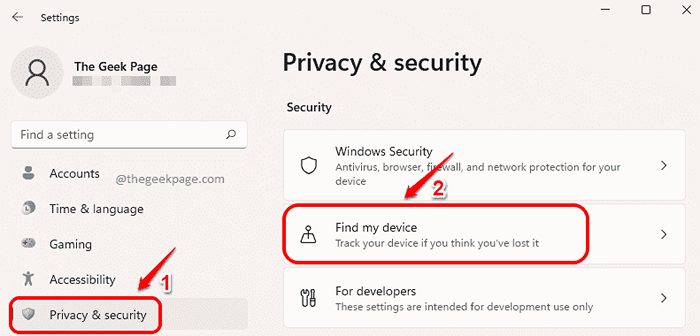
Schritt 2: Um die Find My Device -Funktion zu deaktivieren, drehen Sie sich einfach drehen Aus Die Schaltfläche Umschalter für die Option Finde mein Gerät.
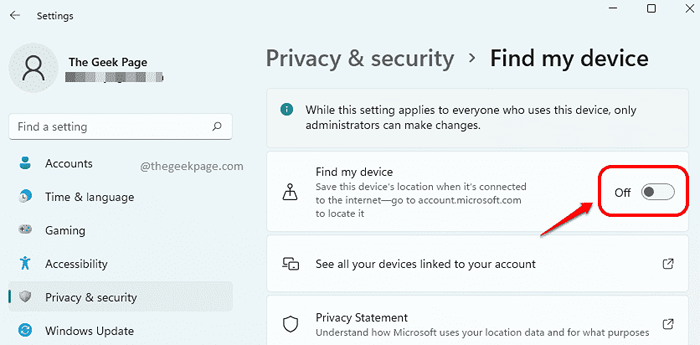
Das ist es. Bitte teilen Sie uns im Kommentarbereich mit, ob Sie den Artikel nützlich gefunden haben oder nicht.
- « Die Option Extend -Lautstärke wird in Windows 11/10 ausgegraut
- Beheben Sie, um Ihr Microsoft -Konto für Apps auf Ihren anderen Geräten zu beheben, um Apps starten zu können »

